当前位置: 首页 > Win10系统接收不到更新通知怎么办?Win10系统接受不到更新通知解决方法
Win10在使用的过程中会渐渐被用户发现一些问题,而微软为了提高用户的体验感,也会出一些系统补丁用来升级系统使系统更加完善,如果我们的电脑接受不到更新通知怎么办?就没办法更新了,下面给大家带来详细的解决方法。
解决方法如下
首先,打开“C:WINDOWSSoftwareDistributionDownload”文件夹(如果你的系统装在别的盘,那么修改成相应盘符就行),然后将里面的文件全部删除。
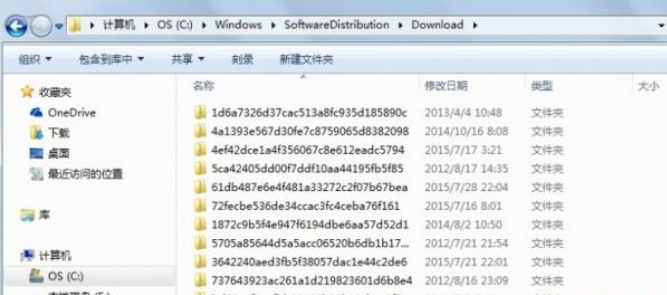
然后,按键盘上的Window键,在搜索栏输入“Windows Update”并单击出现的更新程序。
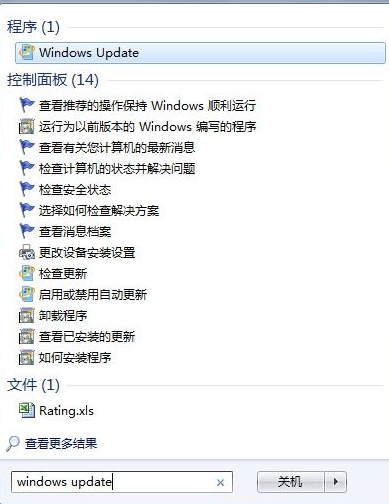
再按Windows键,输入“cmd”,但不要点击,而是右键后选择“以管理员身份运行”。
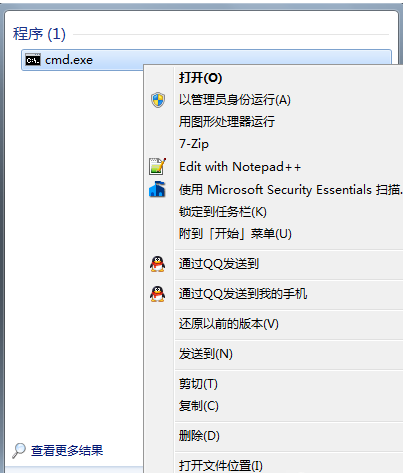
在对话框输入“wuauclt.exe /updatenow”,但先别点回车,先进行下一步。
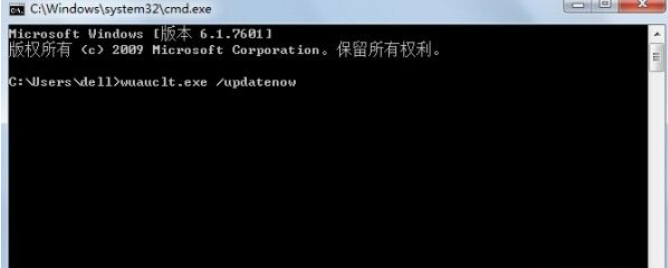
回到之前打开的Windows更新窗口,点击左边的“检查更新”,然后会看到“检查更新中”的字样。
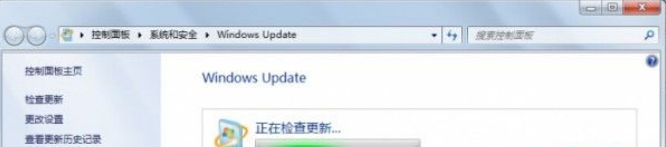
搞定了上面的步骤后,再回到刚刚的命令提示符对话框,点击回车键。
完成所有步骤后,你会看到Windows更新提示你,Windows 10正在下载中。

2024-10-10

2024-10-08

2024-10-09

2024-10-10

2024-10-10

2024-10-09

2024-10-06